Wilt u een aangepast Windows-foutbericht maken? Of u nu een app-ontwikkelaar bent of iemand die zijn collega wil bespotten, weten hoe u een aangepaste foutmelding kunt maken, is een essentieel vermogen. Volg deze handleiding om te leren hoe u een aangepast Windows-foutbericht kunt maken.
Methode één van de twee:
Single Error Dialog
-
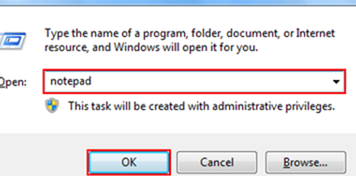 1 Open de Kladblok-app.
1 Open de Kladblok-app. - druk de ⊞ Winnen+R toetsen tegelijk.
- Type blocnote in het dialoogvenster Uitvoeren.
- Raken ↵ invoeren of klik OK.
-
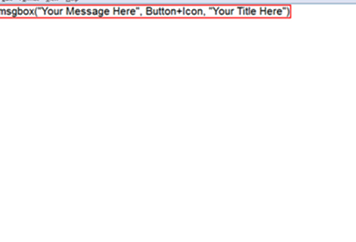 2 Kopieer en plak de volgende code in Kladblok:
2 Kopieer en plak de volgende code in Kladblok: - x = msgbox ("Uw bericht hier", knop + pictogram, "Uw titel hier")
-
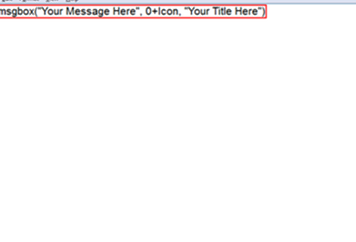 3 Pas de knop (pen) van uw foutmelding aan. Vervangen Knop in de code die je in Kladblok hebt geplakt met een van de volgende:
3 Pas de knop (pen) van uw foutmelding aan. Vervangen Knop in de code die je in Kladblok hebt geplakt met een van de volgende: - 0 - OK
- 1 - OK en Annuleer
- 2 - Afbreken, opnieuw proberen en Negeren
- 3 - Ja, Nee en Annuleer
- 4 - Ja en Nee
- 5 - opnieuw proberen en Annuleer
-
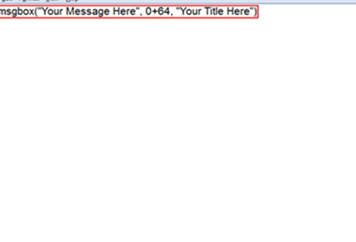 4 Pas het pictogram van uw foutmelding aan. Vervangen Icoon in de code die je in Kladblok hebt geplakt met een van de volgende:
4 Pas het pictogram van uw foutmelding aan. Vervangen Icoon in de code die je in Kladblok hebt geplakt met een van de volgende: - 0 - Geen pictogram
- 16 - Kritiek pictogram (a.k.a. "X" -pictogram)
- 32 - Vraagpictogram (a.k.a. "?" Pictogram)
- 48 - Waarschuwingspictogram (a.k.a. "!" -Pictogram)
- 64 - Infopictogram (a.k.a. "i" -pictogram)
-
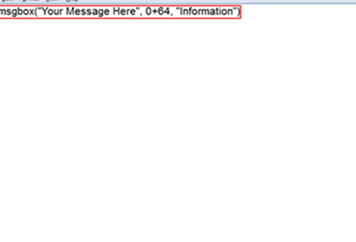 5 Pas de titel van uw foutmelding aan. Vervangen Je titel hier in de code die je in Kladblok hebt geplakt met wat je wilt dat de titel van de foutmelding bevat.
5 Pas de titel van uw foutmelding aan. Vervangen Je titel hier in de code die je in Kladblok hebt geplakt met wat je wilt dat de titel van de foutmelding bevat. -
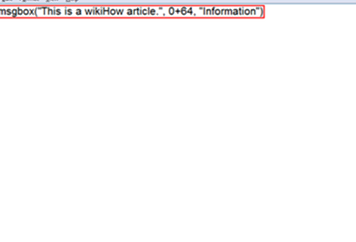 6 Pas de inhoud van uw foutmelding aan. Vervangen Jouw bericht hier in de code die je in Kladblok hebt geplakt met wat je wilt dat de foutmelding zegt.
6 Pas de inhoud van uw foutmelding aan. Vervangen Jouw bericht hier in de code die je in Kladblok hebt geplakt met wat je wilt dat de foutmelding zegt. -
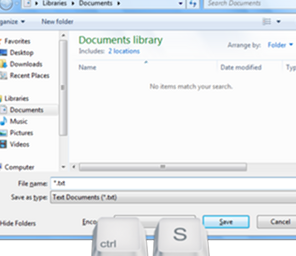 7 Open het venster Opslaan als. druk op Ctrl+S op je toetsenbord.
7 Open het venster Opslaan als. druk op Ctrl+S op je toetsenbord. -
 8 Vouw de keuzelijst naast Opslaan als type en selecteer Alle bestanden.
8 Vouw de keuzelijst naast Opslaan als type en selecteer Alle bestanden. -
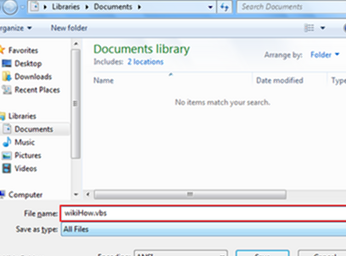 9 Typ een naam voor uw bestand gevolgd door een punt en vbs.
9 Typ een naam voor uw bestand gevolgd door een punt en vbs. -
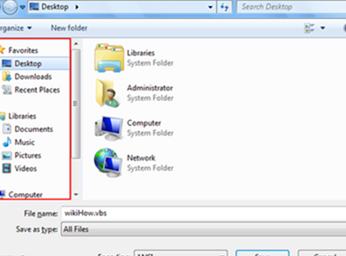 10 Kies een locatie om het bestand op te slaan.
10 Kies een locatie om het bestand op te slaan. -
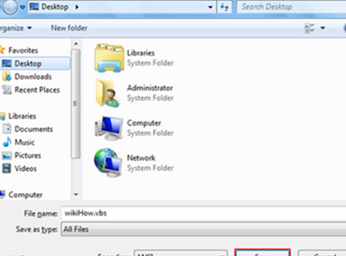 11 Bewaar het bestand. Klik Opslaan.
11 Bewaar het bestand. Klik Opslaan. - 12 Toon het foutbericht. Dubbelklik op het bestand dat is gemaakt.
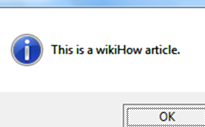
Methode twee van twee:
Volgorde van foutdialogen
Maak een reeks foutmeldingen. Berichten worden één voor één weergegeven en bij het sluiten van een bericht wordt de volgende weergegeven.
-
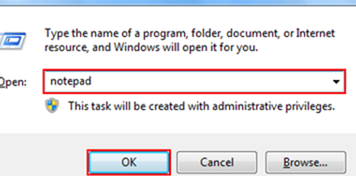 1 Open de Kladblok-app.
1 Open de Kladblok-app. - druk de ⊞ Winnen+R toetsen tegelijk.
- Type blocnote in het dialoogvenster Uitvoeren.
- Raken ↵ invoeren of klik OK.
-
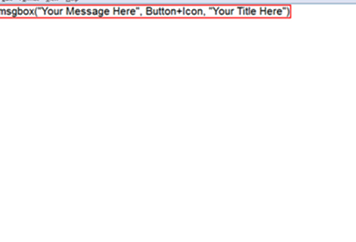 2 Kopieer en plak de volgende code in Kladblok:
2 Kopieer en plak de volgende code in Kladblok: - x = msgbox ("Uw bericht hier", knop + pictogram, "Uw titel hier")
-
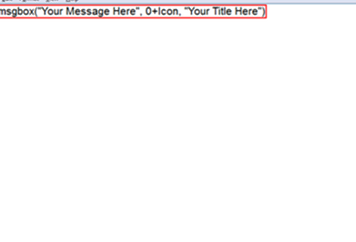 3 Pas de knop (pen) van uw foutmelding aan. Vervangen Knop in de code die je in Kladblok hebt geplakt met een van de volgende:
3 Pas de knop (pen) van uw foutmelding aan. Vervangen Knop in de code die je in Kladblok hebt geplakt met een van de volgende: - 0 - OK
- 1 - OK en Annuleer
- 2 - Afbreken, opnieuw proberen en Negeren
- 3 - Ja, Nee en Annuleer
- 4 - Ja en Nee
- 5 - opnieuw proberen en Annuleer
-
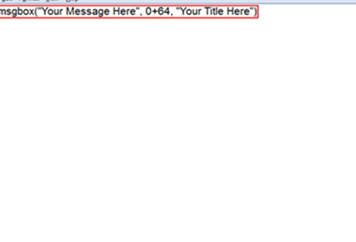 4 Pas het pictogram van uw foutmelding aan. Vervangen Icoon in de code die je in Kladblok hebt geplakt met een van de volgende:
4 Pas het pictogram van uw foutmelding aan. Vervangen Icoon in de code die je in Kladblok hebt geplakt met een van de volgende: - 0 - Geen pictogram
- 16 - Kritiek pictogram (a.k.a. "X" -pictogram)
- 32 - Vraagpictogram (a.k.a. "?" Pictogram)
- 48 - Waarschuwingspictogram (a.k.a. "!" -Pictogram)
- 64 - Infopictogram (a.k.a. "i" -pictogram)
-
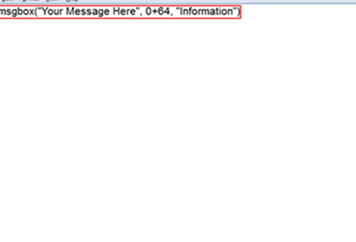 5 Pas de titel van uw foutmelding aan. Vervangen Je titel hier in de code die je in Kladblok hebt geplakt met wat je wilt dat de titel van de foutmelding bevat.
5 Pas de titel van uw foutmelding aan. Vervangen Je titel hier in de code die je in Kladblok hebt geplakt met wat je wilt dat de titel van de foutmelding bevat. -
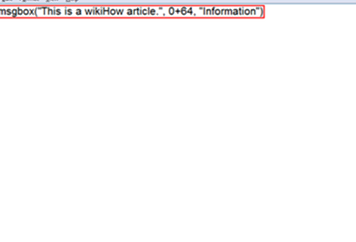 6 Pas de inhoud van uw foutmelding aan. Vervangen Jouw bericht hier in de code die je in Kladblok hebt geplakt met wat je wilt dat de foutmelding zegt.
6 Pas de inhoud van uw foutmelding aan. Vervangen Jouw bericht hier in de code die je in Kladblok hebt geplakt met wat je wilt dat de foutmelding zegt. -
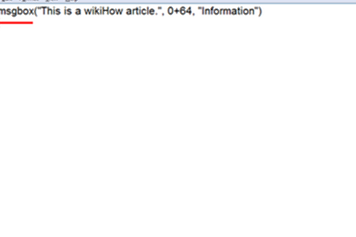 7 Schakel over naar een volgende lijnpositie.
7 Schakel over naar een volgende lijnpositie. -
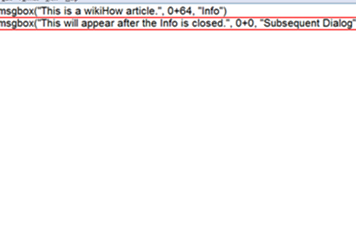 8 Maak nog een foutmelding (indien gewenst). Herhaal deze stappen vanaf stap 3.
8 Maak nog een foutmelding (indien gewenst). Herhaal deze stappen vanaf stap 3. - Dit foutbericht wordt weergegeven nadat de eerder gemaakte is gesloten.
-
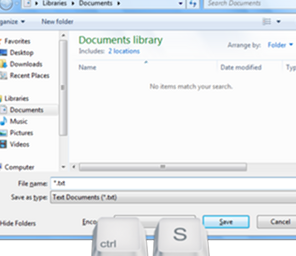 9 Open het venster Opslaan als. druk op Ctrl+S op je toetsenbord.
9 Open het venster Opslaan als. druk op Ctrl+S op je toetsenbord. -
 10 Vouw de keuzelijst naast Opslaan als type en selecteer Alle bestanden.
10 Vouw de keuzelijst naast Opslaan als type en selecteer Alle bestanden. -
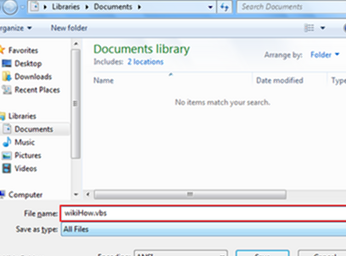 11 Typ een naam voor uw bestand gevolgd door een punt en vbs.
11 Typ een naam voor uw bestand gevolgd door een punt en vbs. -
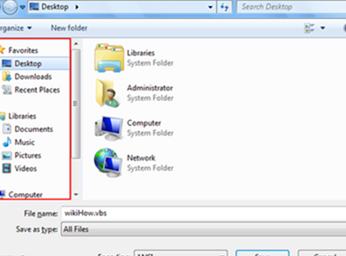 12 Kies een locatie om het bestand op te slaan.
12 Kies een locatie om het bestand op te slaan. -
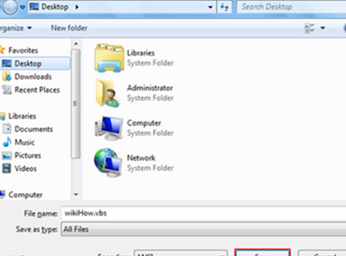 13 Bewaar het bestand. Klik Opslaan.
13 Bewaar het bestand. Klik Opslaan. - 14 Toon het foutbericht. Dubbelklik op het bestand dat is gemaakt.
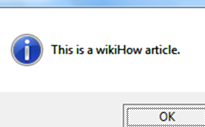
Facebook
Twitter
Google+
 Minotauromaquia
Minotauromaquia
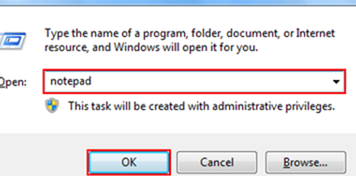 1 Open de Kladblok-app.
1 Open de Kladblok-app. 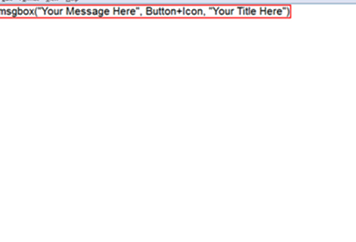 2 Kopieer en plak de volgende code in Kladblok:
2 Kopieer en plak de volgende code in Kladblok: 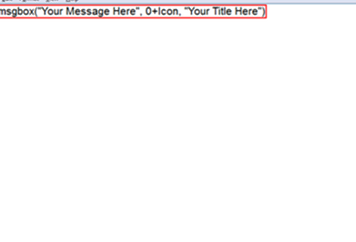 3 Pas de knop (pen) van uw foutmelding aan. Vervangen Knop in de code die je in Kladblok hebt geplakt met een van de volgende:
3 Pas de knop (pen) van uw foutmelding aan. Vervangen Knop in de code die je in Kladblok hebt geplakt met een van de volgende: 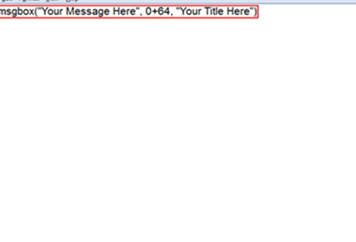 4 Pas het pictogram van uw foutmelding aan. Vervangen Icoon in de code die je in Kladblok hebt geplakt met een van de volgende:
4 Pas het pictogram van uw foutmelding aan. Vervangen Icoon in de code die je in Kladblok hebt geplakt met een van de volgende: 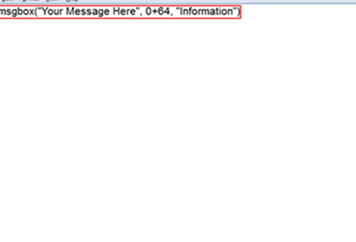 5 Pas de titel van uw foutmelding aan. Vervangen Je titel hier in de code die je in Kladblok hebt geplakt met wat je wilt dat de titel van de foutmelding bevat.
5 Pas de titel van uw foutmelding aan. Vervangen Je titel hier in de code die je in Kladblok hebt geplakt met wat je wilt dat de titel van de foutmelding bevat. 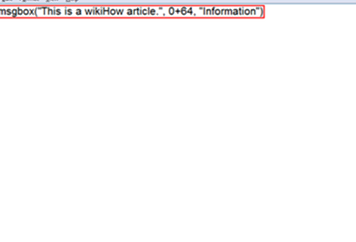 6 Pas de inhoud van uw foutmelding aan. Vervangen Jouw bericht hier in de code die je in Kladblok hebt geplakt met wat je wilt dat de foutmelding zegt.
6 Pas de inhoud van uw foutmelding aan. Vervangen Jouw bericht hier in de code die je in Kladblok hebt geplakt met wat je wilt dat de foutmelding zegt. 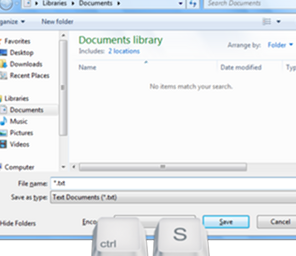 7 Open het venster Opslaan als. druk op
7 Open het venster Opslaan als. druk op  8 Vouw de keuzelijst naast Opslaan als type en selecteer Alle bestanden.
8 Vouw de keuzelijst naast Opslaan als type en selecteer Alle bestanden. 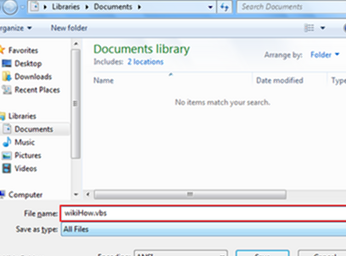 9 Typ een naam voor uw bestand gevolgd door een punt en vbs.
9 Typ een naam voor uw bestand gevolgd door een punt en vbs. 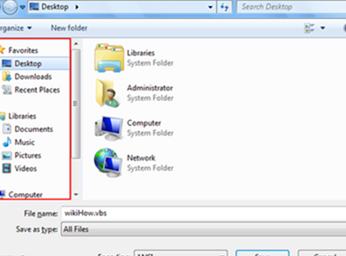 10 Kies een locatie om het bestand op te slaan.
10 Kies een locatie om het bestand op te slaan. 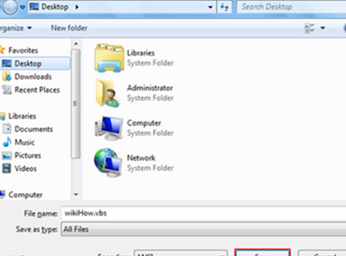 11 Bewaar het bestand. Klik
11 Bewaar het bestand. Klik 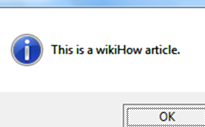
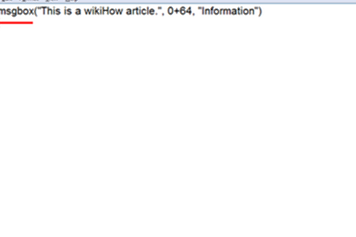 7 Schakel over naar een volgende lijnpositie.
7 Schakel over naar een volgende lijnpositie. 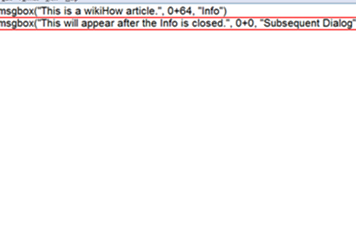 8 Maak nog een foutmelding (indien gewenst). Herhaal deze stappen vanaf stap 3.
8 Maak nog een foutmelding (indien gewenst). Herhaal deze stappen vanaf stap 3.